¿Envidias el talento de los artistas capaces de realizar retratos exactos apenas observando una fotografía? Pues existe una solución para que tú puedas hacer lo mismo sin saber dibujar ni pintar. Artbreeder, una herramienta basada en IA, permite que te conviertas en un artista de primera categoría.
La inteligencia artificial ha avanzado de una manera extraordinaria en los últimos años y se ha incorporado a todo tipo de herramientas, como la IA generativa de Firefly en Adobe Express, hasta su presencia en los mejores móviles, como ocurre con el Samsung Galaxy S24 Ultra.
Arte generado por dos redes neuronales contrarias
La herramienta está basada en las denominadas redes generativas antagónicas o GANs, por sus siglas en inglés. Este concepto intenta resolver uno de los límites de la inteligencia artificial, la cual ya sabemos que es capaz de aprender y reproducir conceptos, pero le cuesta algo más imaginar conceptos desde cero.
Web: Artbreeder
Lo que hacen las GANs es enfrentar dos redes neuronales contrarias. Una de ellas, la generativa, produce ejemplos de lo que deseamos crear. Sin embargo, antes de que se dé un resultado satisfactorio, su propuesta debe ser “aceptada” por su red contraria, la discriminatoria.
Esta última es la encargada de discriminar y evitar que se genere una imagen que no responde a lo que se está buscando. De la combinación de las dos redes neuronales surge un resultado que se aproxima a lo que el usuario busca.
Cómo se usa Artbreeder
Pero adentrémonos en el uso de Artbreeder y dejemos que la inteligencia artificial nos convierta en un alumno aventajado de Velázquez, Rubens, Francisco Ibáñez o quienquiera que te resulte interesante.
- Comenzamos creándonos una cuenta en la página pulsando en el botón "Sign Up", en la esquina superior derecha. Podrás registrarte con tu correo electrónico o con Google.
- Una vez hayas iniciado sesión, hacemos clic en "Create", en la parte superior central de la interfaz.

- Encontramos diferentes opciones para seleccionar, a cual de ellas más sorprendente. A continuación te las explicamos en detalle:
Poser
Con esta herramienta podrás crear un personaje combinando una cara y una pose concretas.

Para la pose, puedes subir la imagen de una persona en una pose concreta pulsando en "Upload", y Artbreeder la interpretará. También puedes usar una imagen predefinida pulsando en el pequeño icono con forma de imagen que se encuentra debajo de la pose.
En cuanto a la cara, de igual manera, puedes subir la foto de alguien o usar una foto por defecto de la herramienta. Después, cambiamos la descripción por lo que queramos que haga nuestro personaje. En nuestro caso, escribimos "hombre aburrido viendo la tele", por ejemplo.
Por último, podemos configurar la imagen para que sea en formato 16:9, 9:16 o cuadrada. La opción "Face strength" indica la influencia que tendrá la cara en la imagen resultante.
En la parte inferior podremos elegir generar entre 1 y 5 imágenes. Pulsamos en "Generate" y tendremos el resultado.
Mixer
En este caso, podrás mezclar imágenes y texto para generar obras de arte únicas.

Para utilizarlo, pulsa en el icono "+" que hay en la parte superior central. Desde ahí podrás añadir un prompt propio desde cero, para lo cual deberás pulsar en "Empty" o usar un prompt de la biblioteca de prompts de Artbreeder pulsando en "Prompt Library".

De igual manera, podrás elegir imágenes propias, ya sea desde tu dispositivo, pulsando en "Upload Image"; ya creadas por ti en Artbreeder, pulsando "My Images"; o hechas por la comunidad.
Nosotros hemos elegido dos imágenes de la comunidad, una de un búho y otra de un logo estrellado y abstracto, y como prompt hemos usado uno de la biblioteca de prompts llamado "búho posado en la rama de un árbol".

Como podrás ver, al lado de cada uno de los elementos hay un deslizador vertical que puedes mover para indicar a la IA la influencia o importancia de cada uno de ellos.
Por ejemplo, a nosotros nos interesa bastante que se vea un búho en la rama de un árbol, mientras que nos importa menos la presencia estrellada del logo. Por tanto, subiremos las barras del búho y del prompt y bajaremos o dejaremos en el centro la del logo estrellado.
Ahora solo queda seleccionar el tamaño de imagen que queremos y el número de imágenes resultantes. Este es el resultado:

Prompter
De manera similar a DALL-E o Midjourney, convierte prompts de texto a imágenes.

En este caso, en el campo "Description" escribiremos el prompt que queramos. También podremos darle una imagen inicial en la que la IA podrá basarse en el campo "Starting Image". Esta imagen puede ser subida o elegida de la galería de la comunidad.
Por otro lado, podemos configurar el tamaño y resolución del "lienzo" en la sección "Settings", mientras que en la sección "Advanced" podremos limitar los resultados a una sola imagen y otros ajustes más técnicos. En caso de que no actives esta opción, podrás elegir que aparezcan hasta 5 resultados a la vez.
Tuner
Esta herramienta modifica una imagen a través de múltiples factores que puedes seleccionar, como emociones, color, género masculino o femenino, parecido a ciertos animales, etc.
La imagen original puede ser una de tu dispositivo ("Upload"), de tu galería de Artbreeder ("My Images"), de la galería de la comunidad ("Community Images"), a partir de un prompt creado de cero ("Empty Prompt") o a través de un intuitivo menú donde puedes elegir los rasgos de tu personaje ("Character Presets").
Si elegimos esta última opción, podremos elegir su etapa de vida, color de piel, género, entre otras opciones interesantes.

Una vez elegida la imagen, podrás modificarla en base a decenas de parámetros, tal y como puedes ver en la imagen bajo estas líneas.

Collager
Con esta opción serás capaz de crear una imagen a partir de formas, imágenes y texto, gracias a su completa interfaz. Con el menú que hay en el lateral izquierdo, podrás seleccionar partes de tu collage, dibujar, recortar o insertar las ya citadas imágenes o formas. También puedes deshacer y rehacer a tu antojo.
Ahora bien, si miras a la derecha verás en pequeño los elementos de tu collage. Si pulsas en uno de ellos y lo subes o bajas dentro de esa columna, podrás ver cómo aparece más al frente o más al fondo del collage.
Por otro lado, en la esquina inferior derecha podrás percatarte de que hay un visor con el que puedes ampliar o alejar la vista del collage.

Splicer
De manera parecida a Tuner, Splicer es capaz de modificar una imagen mediante factores de edad, género, color de ojos, expresión, raza o ropa, entre otros. No solo es válido para personas, sino también para paisajes, edificios y mucho más.

De hecho, nosotros vamos a probar a modificar y generar un edificio. Como puedes ver en la parte derecha de la imagen sobre estas líneas, puedes elegir si quieres que sea de día o de noche en la imagen, si quieres que esté encantado el edificio, que sea más parecido a una torre o a un castillo, y mucho más.
Por otra parte, arriba verás un botón con el texto "Add Parent". Si quieres que el resultado sea similar a una imagen en concreto, pulsa en él y elige la que desees. Asimismo, en la parte inferior, al lado del botón "Generate", verás una opción de mostrar cuatro resultados o uno.
Patterns
En este caso, Artbreeder combina imágenes y patrones, pudiendo elegir entre rejillas, espirales, círculos, tus propios dibujos o incluso texto. Por ejemplo, si queremos que una imagen de un bosque muestre un patrón con el texto "HOLA", creará una imagen de un bosque con árboles u otros elementos que formarán la palabra "HOLA".
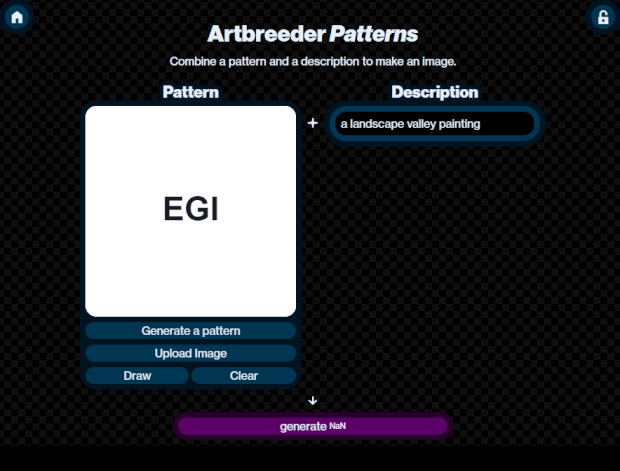
Nosotros vamos a elegir las siglas de El Grupo Informático junto con la descripción de una pintura de un valle. Puedes elegir tu patrón de texto o forma pulsando en el botón "Generate a pattern". En cambio, si es de imagen deberás pulsar en "Upload Image" y si lo quieres dibujar tú mismo deberás seleccionar el botón "Draw".
Este ha sido nuestro resultado:

Puede que al principio no te des cuenta, pero las letras "EGI" están camufladas en el centro de la imagen. Una vez que las veas, ya será imposible no verlas.
Outpainter
Si te ha gustado una generación de imagen mediante IA, pero quieres darle más contexto o un paisaje más amplio, esta herramienta es lo que necesitas.
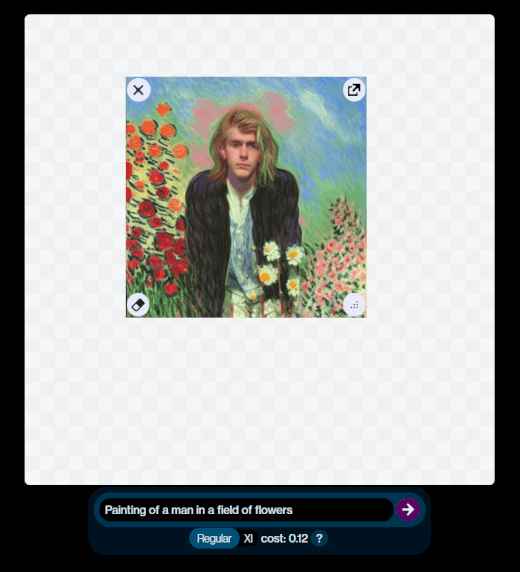
Lo primero que deberás hacer será seleccionar una imagen. Nosotros hemos decidido borrar la que nos sugirió Artbreeder por defecto y elegir una de una pareja en un campo de girasoles.
En la parte inferior, deberás escribir el prompt correspondiente a la imagen que quieres en total, es decir, una vez sumados la imagen original y el contexto generado. En nuestro caso, será "Pintura de un hombre y una mujer en un campo de girasoles".
Después, puedes elegir entre los sistemas "Regular" o "XI". La diferencia entre ambos es que "Regular" requiere menos créditos, es más rápido, pero requiere prompts más específicos, mientras que "XI" es todo lo contrario. Como nuestro prompt es corto, elegiremos "XI". Este es el resultado:

Director
Con esta función podrás hablar con una inteligencia artificial que creará la imagen que desees. Su formato es una conversación de chat, lo que lo hace bastante intuitivo y amigable para los usuarios.
Nosotros le pedimos que creara una imagen de una nave espacial y nos mandó dos ejemplos. Después de eso, podemos pedirle que modifique ciertos aspectos de las imágenes que ha generado o que cree imágenes parecidas, gracias al botón "More like these", ubicado debajo de las imágenes.
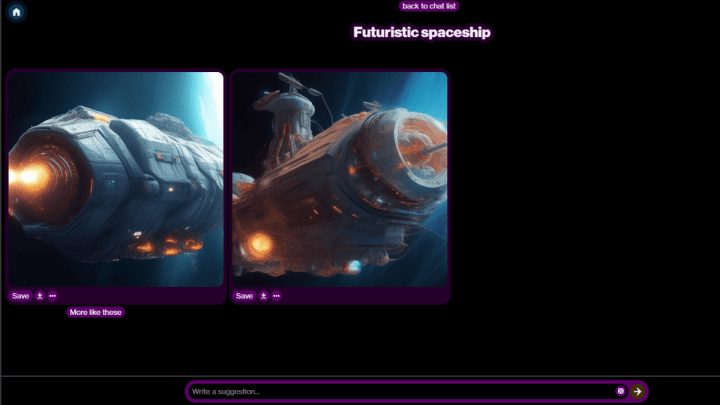
También puedes cambiar de rumbo y elegir algo totalmente aleatorio gracias al icono del dado que hay en la barra inferior.
Worlds
En este caso, con esta herramienta podrás generar mundos, lo cual es ideal si tienes una historia en mente y quieres mantener una coherencia entre todas las imágenes que la compondrán.
- Primero, sube o elige una imagen para que Artbreeder la analice antes de crear el mundo.
- Acto seguido, podrás dar alguna indicación especial que quieras que la IA tenga presente a la hora de generarlo, aunque este paso es opcional.
- Pulsa en el botón "Begin", ubicado en la parte inferior central de la interfaz.
- A continuación, Artbreeder te hará una pregunta sobre lo que puede ver en la imagen que seleccionaste. En nuestro caso, nos preguntó que rol tienen las setas en el ecosistema mágico de nuestro bosque.
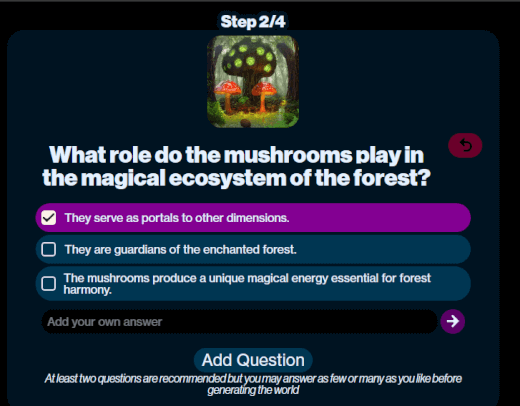
- Puedes añadir más preguntas y contestarlas antes de proceder a generar el mundo. Cuando hayas terminado, pulsa en "Generate World".
- En la siguiente pantalla, te dará el nombre del mundo, su género y el resumen del mismo. Puedes editarlos o pulsar directamente en "Accept".
- Tras unos pocos segundos, veremos que ha creado unas cuantas imágenes y textos descriptivos sobre el mundo, como quién lo habita, su fauna y/o flora y otras características.
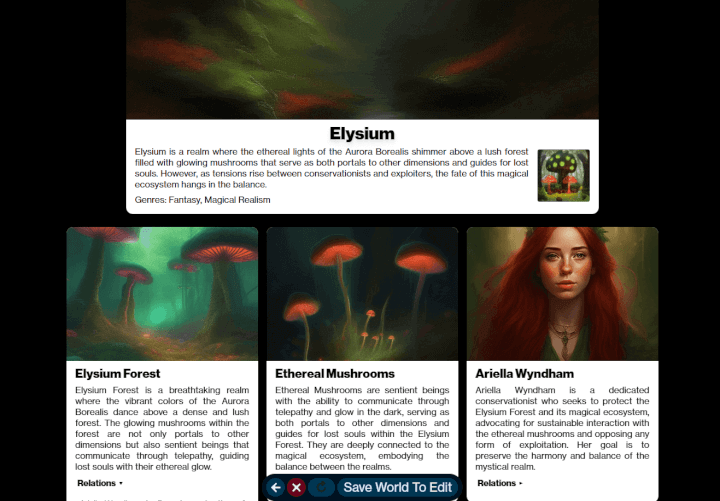
Realmente, con Artbreeder las opciones de creación que tenemos son innumerables y los resultados pueden llegar a ser espectaculares. Solo hace falta un poco de paciencia, creatividad e imaginación para que tu pantalla se llene de arte.
Si la lotería genética no te ha premiado con las mejores habilidades artísticas, si nadie sabe qué es lo que quieres representar cuando tratas de hacer un dibujo, Artbreeder es la mejor forma de dar rienda a tu creatividad y de dejar boquiabiertos a quienes dudaban de tu talento artístico.
Comparativa: ChatGPT vs Gemini vs Copilot (gratis o pagando)
- Ver Comentarios



